Jak obnovit web a databázi
V naší nápovědě vás krok za krokem provedeme obnovou domény, kterou jste si zálohovali pomocí VPS Centra. To jakým způsobem lze pomocí VPS Centra zálohovat rozebíráme v dalším článku s názvem: Jak je to se zálohami.
Malý tip: Obnovu pak zvládnete pouze s webovým prohlížečem.
Jak obnovit web a databázi přes prohlížeč
Ve VPS Centru jsou nainstalované 2 důležité nástroje, díky kterým zálohy jednoduše obnovíte z webového prohlížeče.
V sekci nástroje najdeme aplikace:
- WebFTP – pro obnovení dat na FTP
- PhpMyAdmin – pro obnovení databáze (případně Adminer nebo PhpPgAdmin)
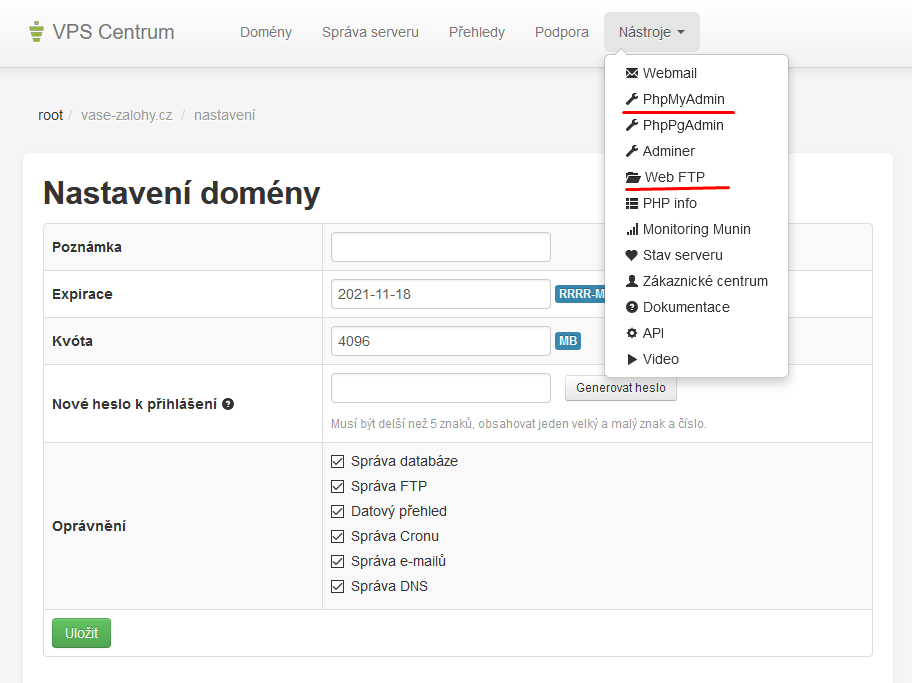
Jak obnovit web přes FTP
- Nejdříve si .ZIP soubor se zálohou přesuňte v počítači na plochu z FTP nebo z Dropboxu, ať je hned po ruce. Když zálohu otevřete, uvidíte, že se zálohovala celá složka /www/hosting/vase-zalohy.cz/* + .SQL soubor, který reprezentuje zálohu databáze.
- Otevřete si nástroj Web FTP a zadejte přihlašovací údaje k FTP, kam chcete data obnovit.
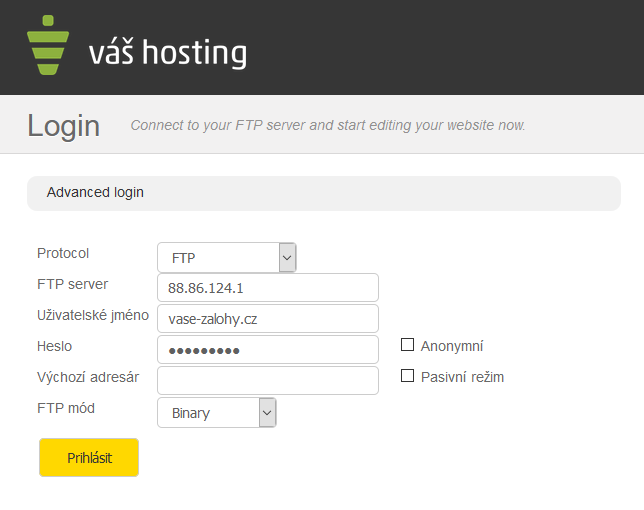
Po přihlášení se nacházíte v hlavní složce domény, kde stačí kliknout na tlačítko Nahrát.
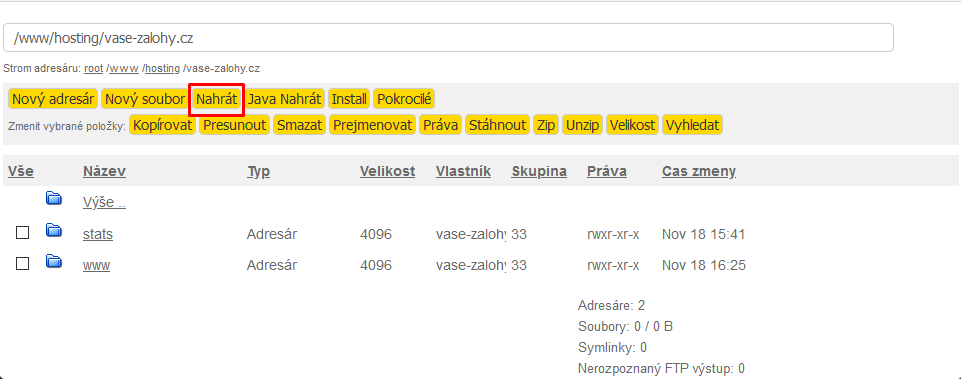
Doporučujeme použít formulář na pravé straně, neboť ten soubor .ZIP rovnou rozbalí do vámi zvolené složky a vyhnete se tak zbytečné manipulaci se složkami na FTP.
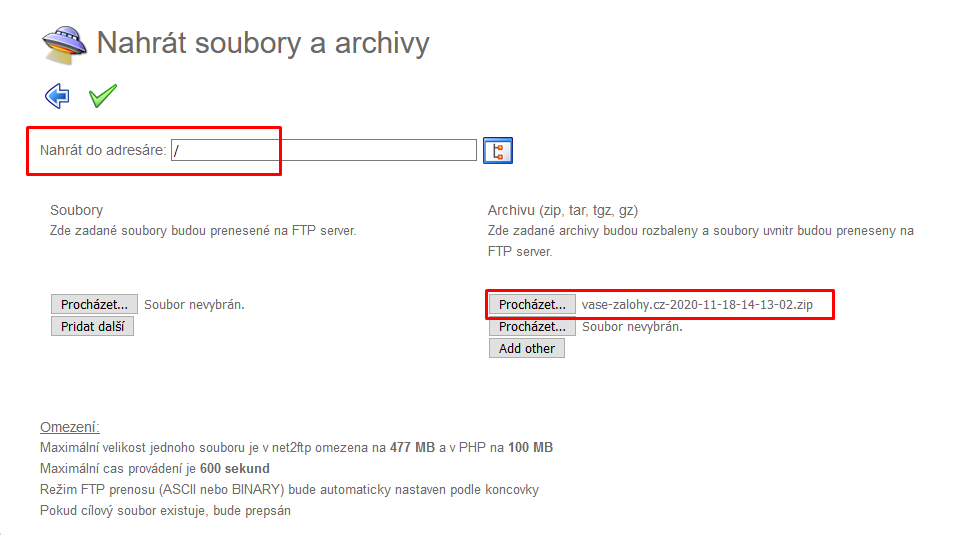
Po nahrání souborů vyplníme do adresáře „/“ a potvrdíme zelenou fajfkou. Úspěšné zálohování se projeví ve sloupci „Čas změny“, kde u obnovených souborů uvidíte nové datum i čas. Stejně tak ve složce /vase-zalohy.cz/ uvidíte nový .SQL soubor, což je nová záloha databáze. Z FTP můžeme původní .SQL soubor rovnou smazat.
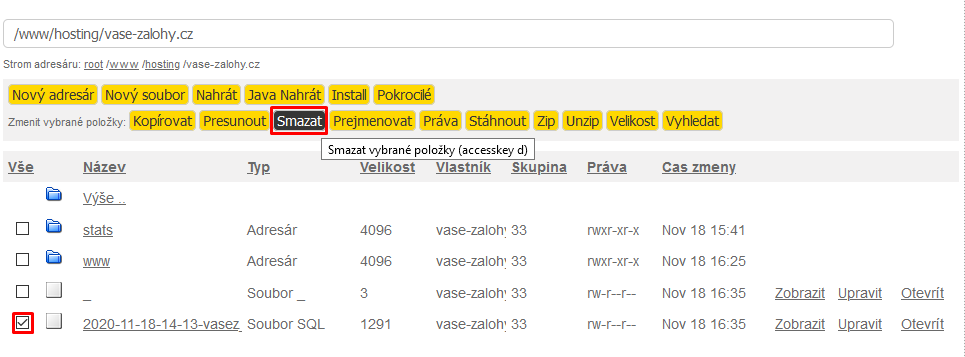
A je hotovo. Gratulujeme, právě jste úspěšně obnovili web na FTP! 🙂
Obnova databáze je ještě jednodušší.
Jak obnovit databázi přes PhpMyAdmin
Nejdříve na svém počítači extrahujte .SQL soubor na plochu. Soubory jsou malé, je jediný, a tím pádem bude přenos rychlý.
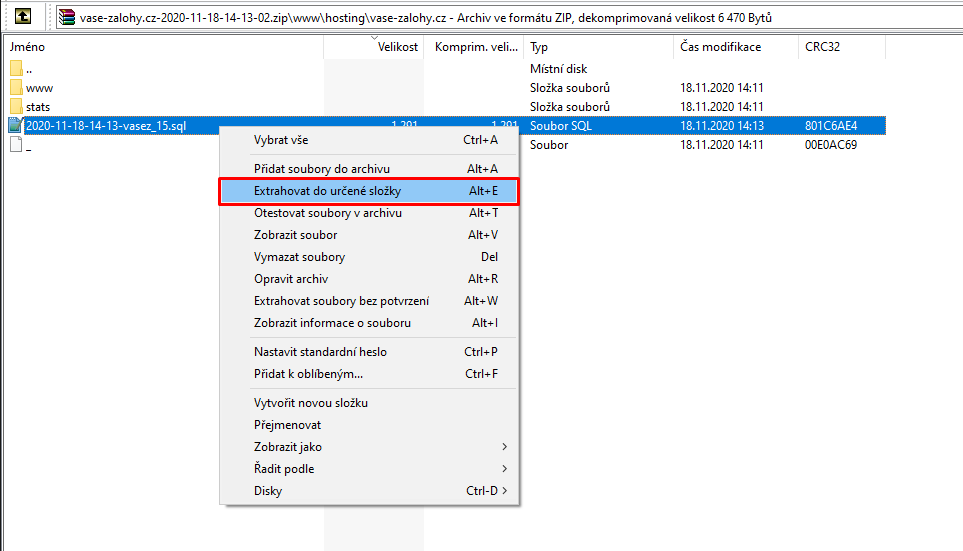
Jakmile je soubor připravený, z VPS Centra proklikněte na přihlašovací stránku k PhpMyAdmin a zadejte přihlašovací údaje k databázi. Pro případ, že nevíte, jak na to: Jak změnit heslo k databázi.
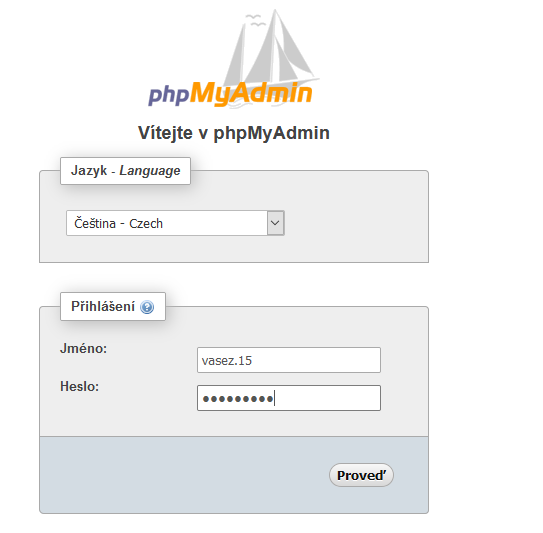
Při přihlášení musíte vybrat databázi, kde chcete data obnovit. V našem případě to je jméno databáze vasez_15, zvolíme ji kliknutím na konkrétní databázi. Jinak při obnově dostaneme chybovou hlášku.
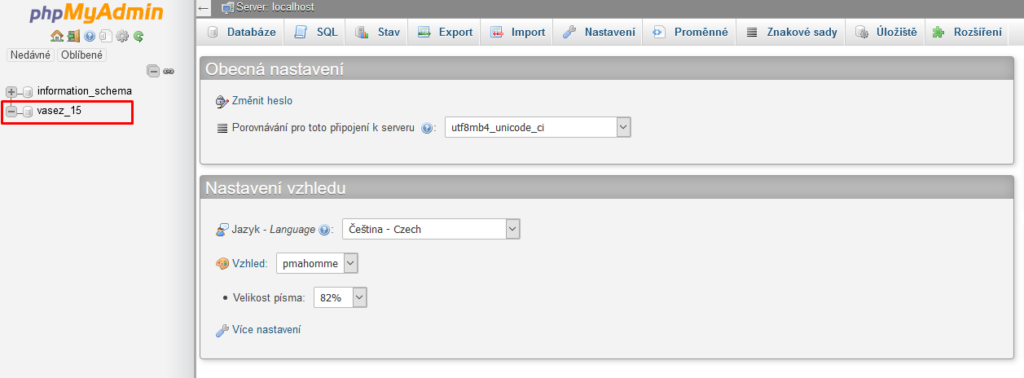
Za jménem databáze se zvýrazní šedý obdélník, až poté klikněte na sekci Import, kde vyberte .SQL soubor z vašeho počítače.
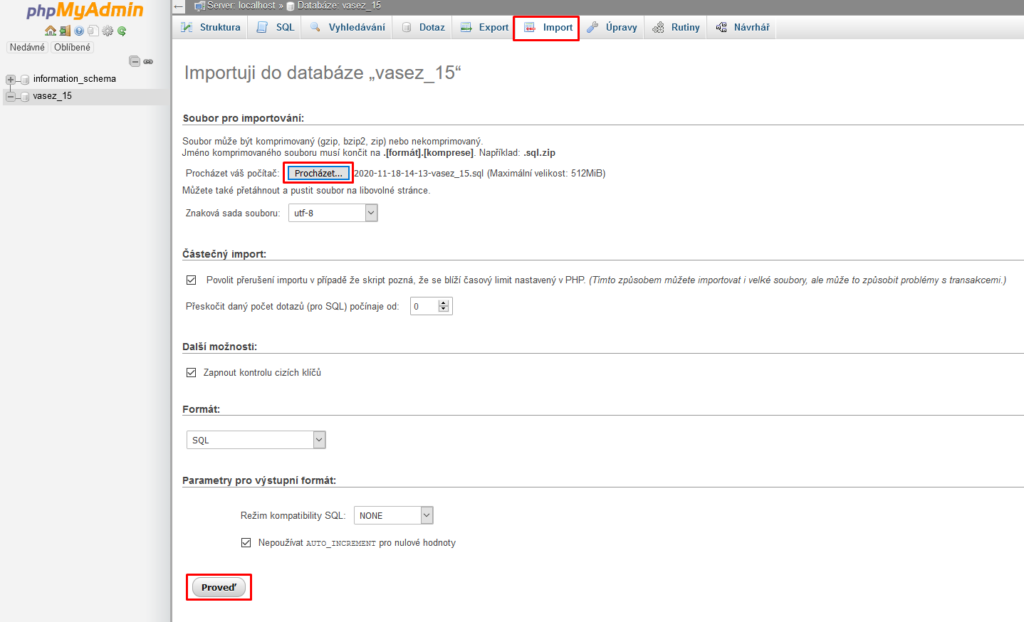
Žádné další nastavování není třeba. Během chvilky uvidíte přehled, jestli se obnova povedla.
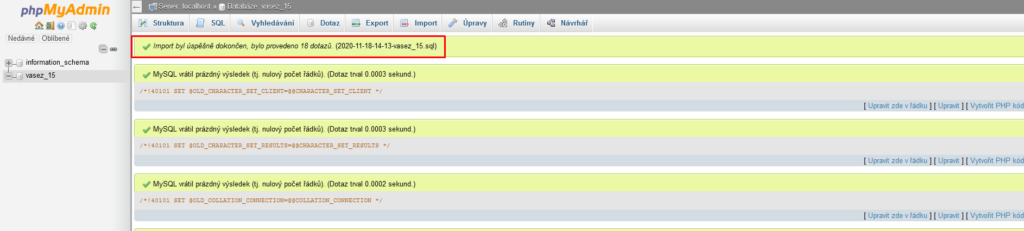
Pokud se něco při importu pokazí, stačí do Googlu napsat chybovou hlášku, která se vám zde objeví.
V nedávném článku jsme psali i o zálohách na VPS a dedikovaných serverech. Rozebrali jsme, jak vlastně fungují, proč jsou důležité a doplnili jsme i statistiky, které nejsou zrovna pozitivní.
Pro migraci webů, databází a e-mailů jsme napsali samostatný článek. Najdete tam i další užitečné tipy, jak manipulovat se soubory pomocí SSH nebo pomocí Midnight Commanderu.